iPhone의 인물 사진 모드를 사용하면 배경을 예술적으로 흐리게 처리하여 전문가 수준의 사진을 찍을 수 있습니다. iPhone X 이후의 모든 iPhone에는 일종의 인물 사진 모드가 있지만 사용하기 전에 카메라에서 선택해야 합니다.
iPhone 사진을 처음 접하는 경우 세로 모드의 기능, 사용 방법 및 세로 모드 사진을 완벽하게 편집하는 방법에 대한 설명이 있습니다.
내용물
- 관련된:
-
세로 모드란 무엇입니까?
- iPhone에서 인물 사진 모드는 어떻게 작동합니까?
- 인물 사진 모드는 라이브 사진에서 작동하지 않습니다
- 어떤 iPhone에 세로 모드가 있습니까?
-
iPhone에서 인물 사진 모드를 사용하는 방법
- 피사계 심도 변경
- 인물 사진 조명 효과 선택
-
사진 촬영 후 인물 설정 편집
- 관련 게시물:
관련된:
- iPhone 카메라를 인물 사진 모드로 자동 열기
- iPhone의 라이브 사진, 완벽한 가이드
- iPhone 11 Pro 카메라를 최대한 활용하는 7가지 팁
세로 모드란 무엇입니까?
iPhone의 인물 사진 모드는 피사체에 선명한 초점을 유지하면서 사진의 배경을 흐리게 하는 피사계 심도 효과를 만듭니다. 이것은 사진에서 보케(bokeh)라고도 합니다.
그 결과 사람, 애완 동물 또는 사물과 같은 피사체가 배경에서 튀어나올 정도로 전문적인 느낌의 사진이 만들어집니다.


일반적으로 이 효과에 적합한 조리개를 얻으려면 특정 렌즈가 장착된 DSLR 카메라를 사용해야 합니다. 이것이 우리가 이를 전문 인물 사진과 연관시키는 이유입니다.
그러나 인물 사진 모드를 사용하면 iPhone 외에는 아무 것도 없이 이 세련된 사진을 찍을 수 있습니다.
iPhone에서 인물 사진 모드는 어떻게 작동합니까?
iPhone의 인물 사진 모드는 소프트웨어 알고리즘을 사용하여 피사계 심도 효과를 만듭니다. 이것은 렌즈의 조리개를 통해 자연스럽게 같은 효과를 내는 전문 DSLR 카메라와 대조적입니다.
인물 사진 모드는 처음부터 피사계 심도 효과를 생성하기 때문에 카메라 앱에서 조리개 슬라이더를 드래그하여 실제로 심도 효과를 더 강하게 또는 덜 강하게 만들 수 있습니다.
DSLR 카메라로는 불가능한 피사계 심도 편집까지 가능합니다.
그러나 단점은 세로 모드가 항상 사진을 완벽하게 분석하지 않는다는 것입니다. 때로는 전경과 배경을 구별하는 데 어려움을 겪기 때문에 이상한 흐림 효과가 나타날 수 있습니다. 아래 유리처럼 투명한 물체가 인물 모드에서 완전히 흐릿해지는 것을 발견할 수도 있습니다.

그래도 대부분의 경우 세로 모드는 인상적으로 정확합니다. 사람들의 얼굴을 인식하는 데 특히 탁월합니다. Apple이 처음에 iPhone 기능을 설계한 이유입니다.
인물 사진 모드는 라이브 사진에서 작동하지 않습니다
Live Photos는 비디오를 살짝 캡처합니다. 사진 라이브러리에 생명을 불어넣을 수 있습니다.
안타깝게도 iPhone에서 인물 사진 모드로 찍은 사진은 Live Photos로 저장되지 않습니다. 바라건대 애플은 앞으로 이것을 바꿀 것이지만, 당분간은 셔터 버튼을 누르기 전에 라이브 사진을 찍을지 인물 사진을 찍을지 선택해야 합니다.
어떤 iPhone에 세로 모드가 있습니까?
모든 iPhone이 인물 사진 모드에서 작동하는 것은 아닙니다. iPhone에 인물 사진 모드가 있더라도 다른 iPhone 모델과 약간 다른 기능을 제공할 수 있습니다.
다음은 어떤 형태로든 세로 모드를 제공하는 모든 iPhone의 목록입니다.
- iPhone 12, iPhone 12 미니, iPhone 12 Pro 및 iPhone 12 Pro Max
- 아이폰 SE(2세대)
- iPhone 11, iPhone 11 Pro 및 iPhone 11 Pro Max
- iPhone XR, iPhone XS 및 iPhone XS Max
- 아이폰X
- 아이폰 8 플러스
- 아이폰 7 플러스
iPhone 8 Plus 및 iPhone 7 Plus는 후면 카메라의 인물 사진 모드만 사용할 수 있습니다. iPhone X 이후의 모든 iPhone은 후면 및 전면 카메라에서 인물 사진 모드를 사용할 수 있습니다.
iPhone 8 Plus 및 iPhone 7 Plus는 또한 iPhone X 이후의 모든 iPhone에서 사용할 수 있는 인물 사진 조명 효과와 함께 작동하지 않습니다.
모든 iPhone은 표준 광각 렌즈(1x 줌) 또는 망원 렌즈(2x 줌)(iPhone에 있는 경우)와 함께 인물 사진 모드를 사용할 수 있습니다. 안타깝게도 초광각 렌즈(0.5배 줌)에서는 인물 사진 모드를 사용할 수 없습니다.
iPhone XR 및 iPhone SE(2세대)는 인물 사진 모드를 사용하기 위해 얼굴을 인식해야 합니다. 즉, 이 전화기에서 물건이나 동물과 함께 사용할 수 없습니다.
iPhone에서 인물 사진 모드를 사용하는 방법
iPhone에서 인물 사진 모드 사진을 찍는 것은 쉽습니다. 카메라를 열고 스와이프하여 선택하기만 하면 됩니다. 초상화 화면 하단 또는 측면의 셔터 버튼 옆에 있습니다.

이 옵션이 표시되지 않으면 iPhone이 인물 사진 모드를 제공하고 초광각 렌즈(0.5배 줌)를 사용하고 있지 않은지 확인하십시오. 당신은 또한 수 기본적으로 카메라를 세로 모드로 열도록 설정.
인물 사진 모드를 선택한 후 사진의 구도를 잡고 iPhone이 이미지를 분석할 때까지 기다립니다. 어떤 이유로든 세로 모드에서 이미지를 분석할 수 없는 경우 다음 메시지 중 하나가 표시됩니다.
- 더 멀리 이동합니다.
- 피사체를 8피트 이내에 놓으십시오.
- 더 많은 빛이 필요합니다. 플래시가 도움이 될 수 있습니다.
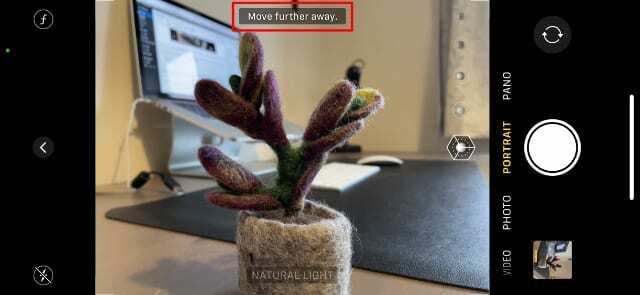
인물 사진 모드가 준비되면 현재 조명 효과의 이름(자연광 기본적으로) 회전 노란색. 흰색을 탭하세요. 셔터 버튼을 눌러 인물 사진 모드 사진을 찍습니다.


인물 모드는 덤불이나 번화한 거리와 같은 상세한 배경 앞에서 피사체의 구도를 잡을 때 가장 잘 보입니다. 이렇게 하면 배경이 흐려지는 것이 분명해집니다. 빈 벽 앞에서는 그렇지 않습니다.
또한 피사체가 배경에 너무 가깝지 않은지 확인해야 합니다. 그렇지 않으면 세로 모드에서 전경과 배경을 분리하는 데 어려움을 겪을 수 있습니다.
피사계 심도 변경
인물 사진을 찍기 전에 피사계 심도 설정을 편집하여 배경이 흐릿한 정도를 변경할 수 있습니다.
그렇게 하려면 카메라의 오른쪽 상단 모서리에 있는 f 버튼을 누른 다음 화면 하단의 슬라이더를 이동합니다.
이 슬라이더는 카메라의 f-스톱과 관련이 있습니다. 숫자가 낮을수록 피사계 심도가 깊어 배경이 더 흐려집니다. 배경을 덜 흐릿하게 만들려면 더 높은 f-스톱 값을 선택하십시오. 피사체의 가장자리가 흐려지기 시작하면 이 작업을 수행할 수 있습니다.
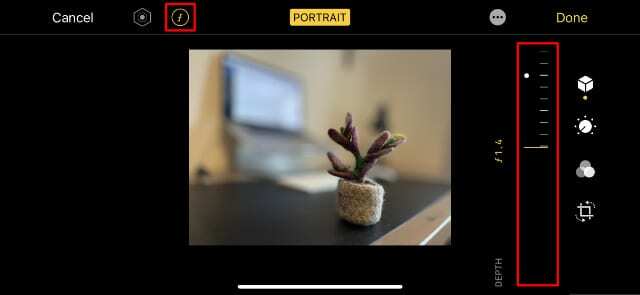
세로 모드 사진을 찍은 후 편집 옵션에서 피사계 심도를 변경할 수도 있습니다.
인물 사진 조명 효과 선택
조명 효과를 사용하여 인물 사진 모드 iPhone 사진을 더욱 향상시킬 수 있습니다. 이러한 효과는 소프트웨어 알고리즘을 사용하여 사진 스튜디오에서 널리 사용되는 조명 설정을 기반으로 피사체의 얼굴에 다양한 조명 옵션을 만듭니다.
가로질러 스와이프 입방체 카메라 화면 하단의 아이콘을 클릭하여 다음 조명 효과 중에서 선택할 수 있습니다.
- 자연광: 추가 조명 효과가 추가되지 않습니다.
- 스튜디오 조명: 사진 스튜디오 조명을 모방하기 위해 얼굴 특징이 밝아집니다.
- 등고선 빛: 더 선명한 조명은 극적인 하이라이트와 로우라이트를 만듭니다.
- 무대 조명: 스포트라이트를 모방하고 배경을 어둠 속으로 빠뜨립니다.
- 무대 조명 모노: Stage Light와 동일하지만 흑백입니다.
- 하이키 라이트 모노: 흑백 주제로 흰색 배경을 만듭니다.
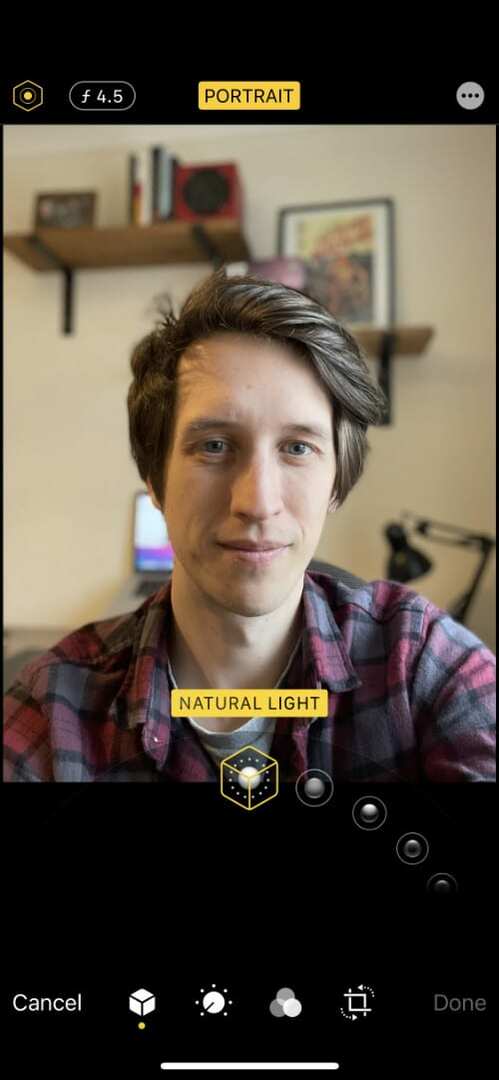
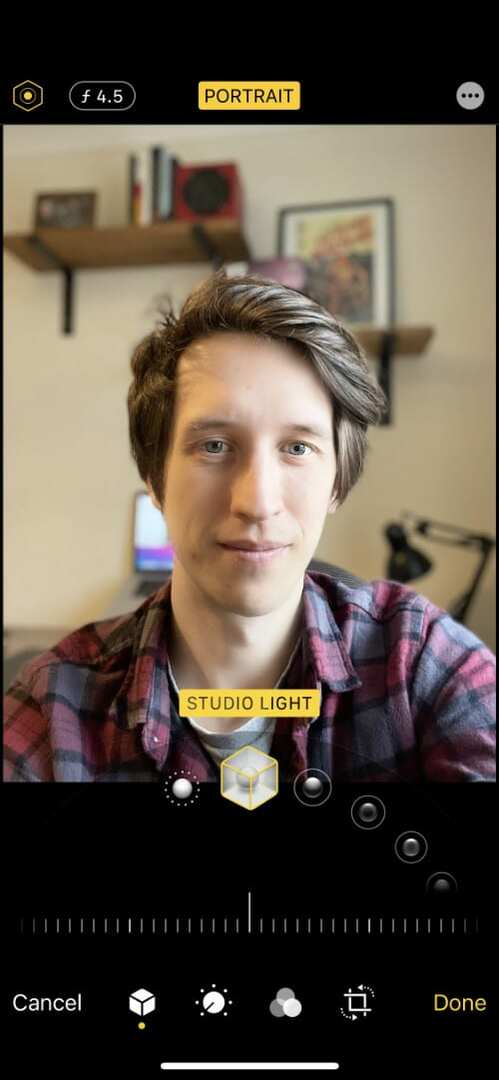
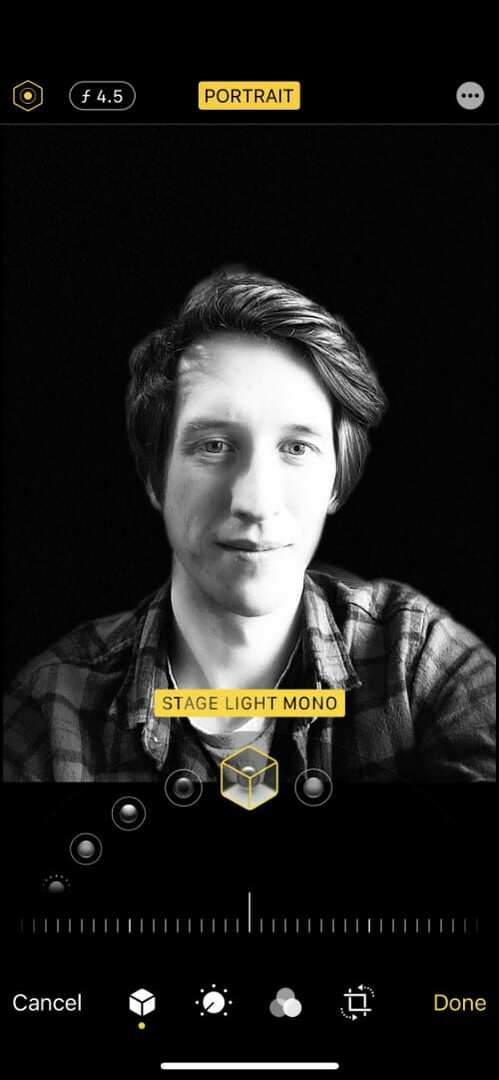
메모: iPhone XR 사용자는 전면 카메라와 함께 무대 조명, 무대 조명 모노 및 하이키 조명 모노만 사용할 수 있습니다.
조명 효과를 추가한 후 육각형 강도를 변경하려면 오른쪽 상단 모서리에 있는 아이콘을 클릭합니다. 강도가 낮을수록 조명 효과가 미묘해지고 강도가 높을수록 사진에 더 큰 차이가 생깁니다.
세로 모드 사진을 찍은 후 편집 옵션에서 조명 효과를 편집하거나 추가할 수도 있습니다.
사진 촬영 후 인물 설정 편집
iPhone의 인물 사진 모드의 가장 좋은 점 중 하나는 사진을 찍은 후 모든 인물 사진 설정을 편집할 수 있다는 점입니다. 이렇게 하면 나중에 설정을 조정할 수 있다는 사실을 알고 있는 순간에 완벽한 사진을 찍는 데 자유롭게 집중할 수 있습니다.
사진을 찍기 전에 카메라 앱에서 인물 모드를 선택했는지 확인하십시오.
인물 사진 설정을 편집하려면 사진 앱 및 탭 편집하다. 선택 입방체 화면 하단이나 측면에 있는 아이콘을 눌러 인물 사진 설정을 봅니다.
탭하여 세로 모드를 완전히 비활성화하십시오. 초상화 나중에 언제든지 다시 활성화할 수 있습니다. 사용 육각형 아이콘과 NS 아이콘을 눌러 조명 효과와 피사계 심도를 각각 변경합니다.
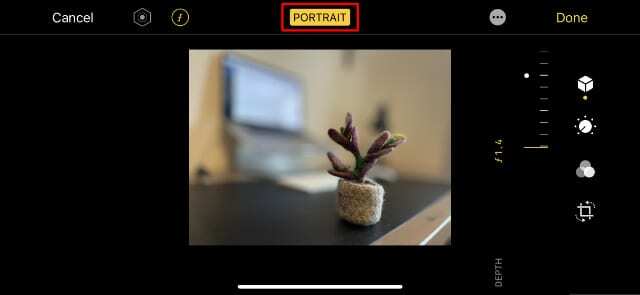
물론 조정, 필터 및 자르기와 같은 모든 표준 iPhone 편집 도구를 사용할 수도 있습니다.
완료되면 iPhone을 백업하거나 iCloud 사진과 동기화 편집한 사진을 잘 보호할 수 있습니다.

Dan은 사람들이 기술을 최대한 활용할 수 있도록 튜토리얼과 문제 해결 가이드를 작성합니다. 작가가 되기 전에 그는 사운드 기술 학사 학위를 취득하고 Apple Store에서 수리를 감독했으며 중국에서 영어를 가르쳤습니다.